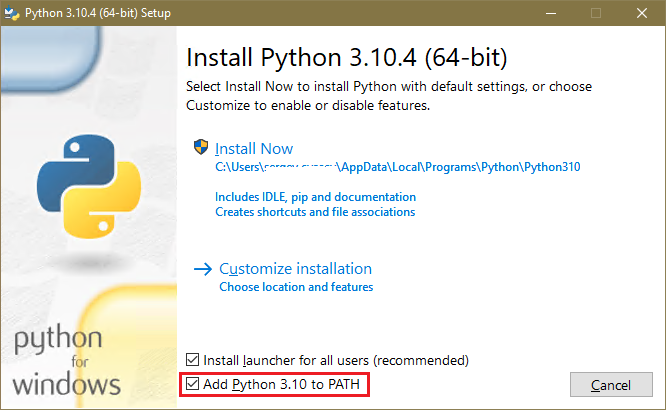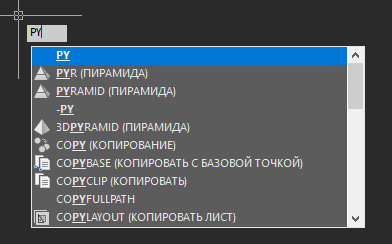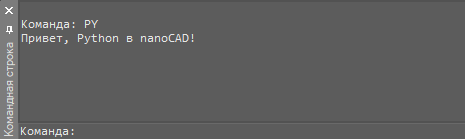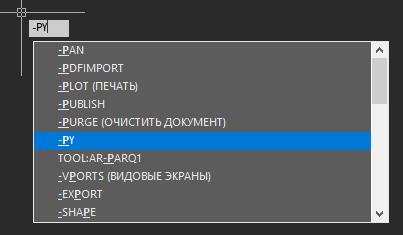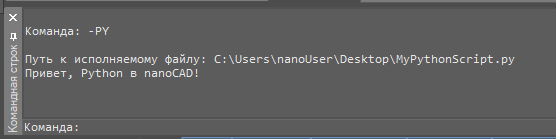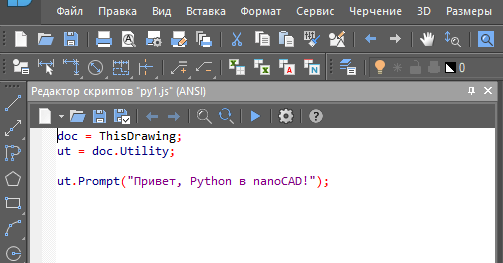Главная » CADmaster №1(100) 2023 » Приемы и инструменты Использование скриптов на языке Python в Платформе nanoCAD 23
Начиная с 23-й версии Платформы nanoCAD пользователю доступны команды PY и -PY, которые позволяют выполнять в Платформе скрипты на языке Python.
- Команда PY вызывает диалоговое окно, в котором следует указать заранее подготовленный скрипт на Python, и выполняет выбранный скрипт.
- Команда -PY запрашивает путь к скрипту в виде строки и выполняет указанный скрипт.
Подготовка среды
Для выполнения скриптов Python на Платформе nanoCAD требуется Python 3 и расширение Python.AXScript.2 (Active Scripting). Чтобы использовать Python в работе, нужно, располагая правами Администратора, выполнить следующие шаги.
-
Установить Python 3.
Для установки следует использовать внешний источник: www.python.org/downloads/windows (в этой статье рассматривается версия 3.10.4).
Примечание. На первом шаге установки для включения команд Python в переменную PATH включите Add Python 3.10 to PATH (рис. 1).
-
Установить расширение Active Scripting для Python.
При установке Python Win32 extentions поддержка Python Active Scripting (win32com.axscript) будет зарегистрирована автоматически.
Если при установке Python путь был добавлен в переменную PATH, то достаточно воспользоваться в консоли командой
python -m pip install --upgrade pywin32или
pip install pywin32 --upgradeПримечание. В случае возникновения ошибки (например, «Модуль не найден») можно использовать команду для ручной регистрации расширения:
python Scripts/pywin32_postinstall.py -installПри загрузке nanoCAD выполняется проверка, присутствует ли расширение «Python.AXScript.2» в операционной системе. Если проверка не пройдена, Платформа при попытке выполнить скрипт уведомит о недостающем расширении Python сообщением вида «Unable to create scripting engine for Python.AXScript.2».
Выполнение скриптов Python
Требуемые параметры запуска:
- Платформа nanoCAD 23;
- Python for Windows 3.10.4;
- Pywin32 — Release 304.
Запустите Платформу nanoCAD и убедитесь, что команды PY (рис. 2) и -PY теперь находятся в списке доступных.
Листинг MyPythonScript.py:
doc = ThisDrawing;
ut = doc.Utility;
ut.Prompt("Привет, Python в nanoCAD!");
Примечание. Другие примеры скриптов Python входят в комплект SDK.
Результат выполнения представлен на рис. 3.
Пример использования команды -PY для скрипта MyPythonScript.py показан на рис. 4, а результат — на рис. 5.
Также можно воспользоваться встроенным редактором скриптов на Платформе nanoCAD: Сервис → Скрипты → Редактор скриптов (рис. 6).
Примечание. Перед запуском скрипт должен быть сохранен на компьютере.
Скачать статью в формате PDF — 448.6 Кбайт |